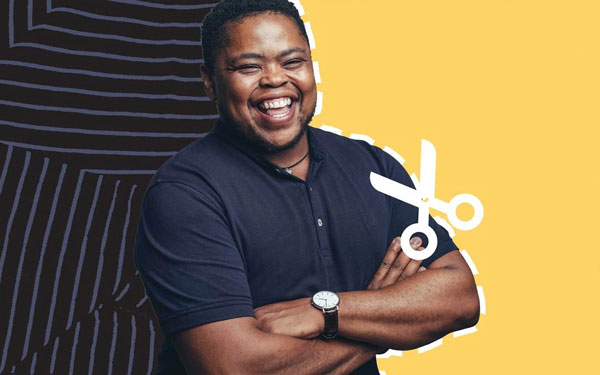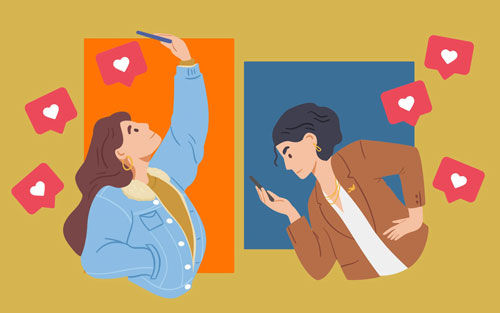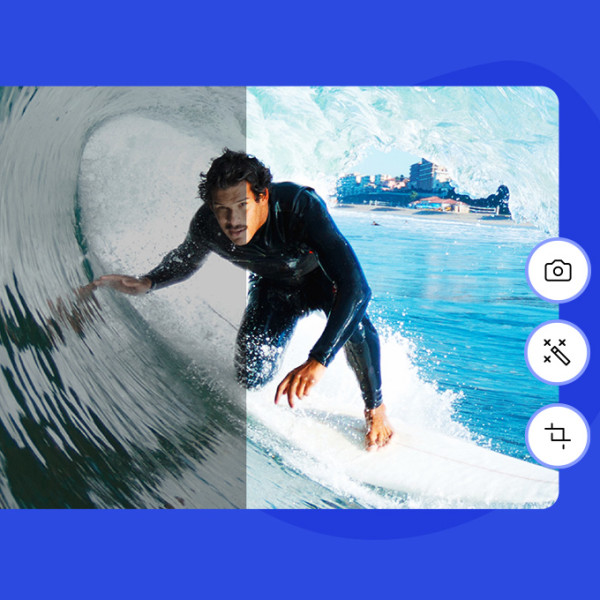
Level Up Your Images with our Free Photo Editor
Photos need to slap, dazzle, and POP to make an impact. You can get striking looks super easily, with Shutterstock Create.
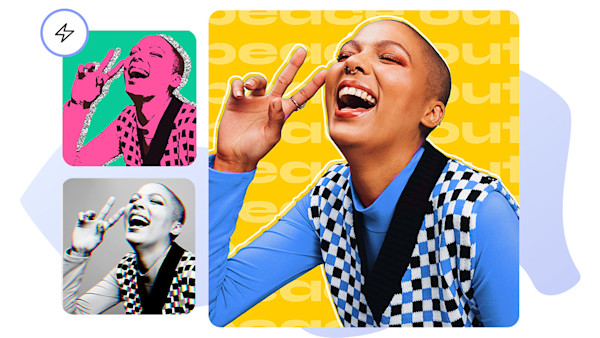
Filtry do zdjęć to zaledwie początek
Jak edytować zdjęcia w Pracowni
Wybierz obraz, który chcesz edytować
Prześlij zdjęcie do aplikacji Pracownia Shutterstock. Możesz też wybrać obraz z naszej biblioteki: użyj jednego z ponad 3 milionów darmowych zdjęć w Pracowni lub wykup subskrypcję, aby zyskać jeszcze więcej treści.
Nanieś podstawowe zmiany
Wybierz rozmiar zdjęcia i zacznij od przycięcia zdjęcia. Dostosuj jasność i kontrast ręcznie lub pozwól się wykazać funkcji automatycznej regulacji.
Dodaj filtry do zdjęć i nie tylko
To równie łatwe jak zamawianie pizzy: po prostu poeksperymentuj z opcjami w menu „Efekty” i zobacz, jak wyglądają na Twoim obrazie. Warto wypróbować również tekstury, grafiki czy tekst.

Wznieś się na wyżyny w mediach społecznościowych

Usuwaj tła jak profesjonalista
Często zadawane pytania na temat darmowych edytorów zdjęć
Choć wielu internetowym edytorom zdjęć towarzyszą powiązane aplikacje mobilne, bądźmy szczerzy: edycja zdjęć z użyciem gestów ma pewne ograniczenia. Internetowe edytory zdjęć takie jak Pracownia Shutterstock zawierają rozmaite funkcje, takie jak nakładanie wielu efektów na zdjęcie, nanoszenie efektów pędzlem w konkretnych obszarach, usuwanie tekstu za fotografowanymi przedmiotami lub osobami oraz możliwość użycia ilustracji i zdjęć z biblioteki 400 milionów materiałów. Wszystkie te korzyści z pewnością łatwiej wykorzystuje się poza aplikacją mobilną.
Istnieją dwa sposoby na nadanie przezroczystości obrazowi — i oba z nich zapewniają magiczny efekt w mgnieniu oka. Aby usunąć tło zdjęcia, użyj czarodziejskiego narzędzia do usuwania tła w Pracowni — wystarczy jedno kliknięcie, aby materiał został magicznie pozbawiony tła. Jeśli zaś materiał zawiera warstwy wielu elementów projektów nałożonych na kolorowe tło, wystarczy kliknąć warstwę tła, wybrać opcję „Zmień kolor” na górnym pasku zadań, a następnie kliknąć opcję „Przezroczysty”.
Aby zyskać możliwość rozmycia tła w Pracowni Shutterstock, prześlij obraz na płótno lub wybierz jedno z licencjonowanych zdjęć stockowych. Wybierz warstwę zdjęcia, a następnie kliknij opcję „Efekty” na górnym pasku zadań. Dobrym wyborem będzie „Zmiękczenie” lub „Zmiękczenie ogniskowe”. Możesz również zastosować mocne rozmycie z użyciem efektu „Bokeh”. W Pracowni znajdziesz pędzel do każdego efektu, dzięki czemu możesz nanieść zmiany na konkretną część obrazu.
Dlaczego Shutterstock to idealny wybór do edycji zdjęć i projektowania?
Edytuj swoje obrazy w miejscu, w którym otrzymujesz obrazy
Shutterstock to Twoja ulubiona jakość obrazów - teraz możesz je edytować w tym samym miejscu, przy tym samym logowaniu.
Zacznij od szablonu lub stwórz coś od podstaw
Szybko dodawaj tekst i zdjęcia do szablonu lub uzupełnij puste płótno elementami projektu. To naprawdę takie proste.
Bujny wygląd, którego nie możesz uzyskać nigdzie indziej
Wypełnij tekst zdjęciami; efekty malowania w określonych miejscach; dodaj kontury & akwarela - wybierz dramat.
Potężne narzędzia, które maksymalizują Twój wysiłek
Obróć i przycinaj. Szybko zmieniaj rozmiar projektów. Układy tekstowe. Oszczędzanie czasu, takie jak te, pozwala skupić się na strategii.
Analizy treści kreatywnych oparte na danych
Znajdź najskuteczniejsze treści wizualne dzięki naszym rekomendacjom materiałów kreatywnych opartym na AI. Zyskaj wiedzę, która pozwoli Ci działać!
Kompleksowa platforma kreatywna
Shutterstock ma to, czego potrzebujesz, aby odkryć, zaplanować, zaprojektować i zorganizować swoją najbardziej udaną pracę twórczą.
Gotowy do rozpoczęcia projektowania za pomocą szablonu? Mamy mnóstwo.
W serwisie Shutterstock.com dostępnych jest ponad 475 000 000 materiałów (stan na 30 listopada 2023 roku).